一键重装系统准备工作
首先呢,咱们得准备好必要的工具和软件。哎,这个真的超级重要!你得先在另一台能正常使用的电脑上下载装机软件,比如咔咔装机或者装机吧在线系统重装工具。然后嘞,记得准备一个容量至少8G的U盘,这可是制作启动盘的关键哦!
接下来就是选择重装模式了,一般软件都会提供"U盘重装系统"这个选项,点进去就对了。选择操作系统版本也是个技术活,Windows 10各个版本都有,根据自己需求选合适的就好。最后点击"开始制作",软件就会自动帮你下载系统镜像文件啦~

一键重装系统具体操作步骤
-
制作启动U盘:打开装机软件后,选择"制作系统"选项,插入U盘,点击"开始制作"。这个过程会自动格式化U盘,所以一定要提前备份好U盘里的重要资料哦!制作完成后,你就拥有了一个系统安装盘。
-
进入PE系统安装:把制作好的U盘插到需要重装的电脑上,重启电脑时按启动热键(一般是F12或Delete键)进入BIOS设置,选择从U盘启动。这时候就会进入PE系统界面,简直像打开了新世界的大门!
-
开始系统安装:在PE系统里运行一键安装工具,选择之前下载好的系统镜像,确定安装位置(一般是C盘),然后点击"开始安装"。接下来就交给电脑自己处理吧,它会自动完成剩下的所有步骤。
-
驱动和更新安装:系统安装完成后,别忘了安装必要的驱动程序和系统更新。这样能让电脑性能最大化,使用起来更加流畅顺滑!
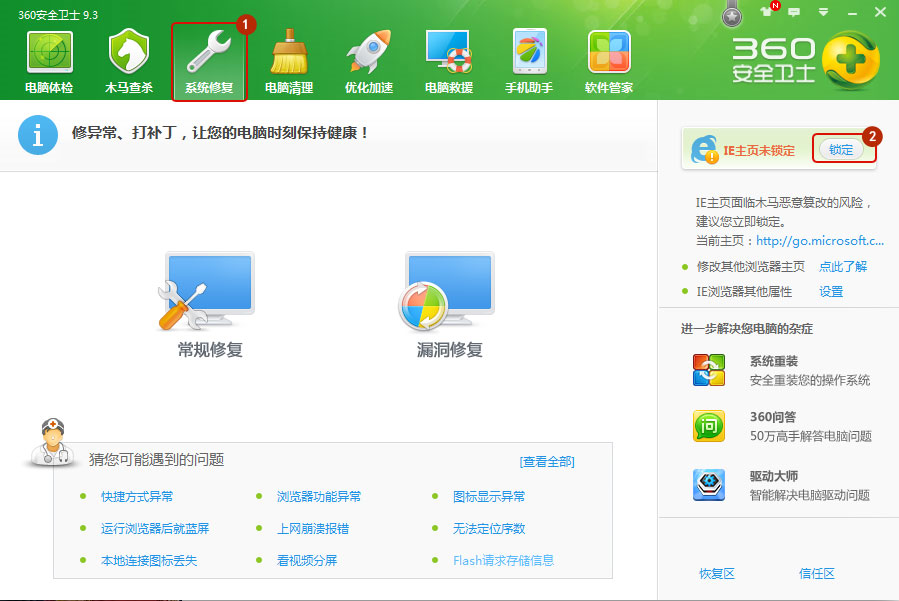
相关问题解答
-
一键重装系统需要多长时间? 哎呀,这个问题问得好!一般来说啊,整个重装过程大概需要30到60分钟,主要看你的网速和系统镜像大小。下载系统文件的时候,如果网速给力的话,最快只要十几分钟就能搞定。安装阶段就比较固定啦,通常在20分钟左右。所以整体来说,预留一个小时绝对够用啦!
-
哪款一键重装软件最好用? 哇塞,这可是个热门话题!我个人比较推荐小白一键重装,因为它专门为新手设计,操作超级简单,几乎是一键搞定。系统之家一键重装也很不错,支持多种系统版本。如果想要极速体验,可以试试云骑士win10重装系统。不过要注意哦,一定要从官网下载,避免安装到带病毒的软件!
-
重装系统会删除所有文件吗? 嗯嗯,这个问题很重要!重装系统确实会格式化系统盘(通常是C盘),所以里面的文件都会不见的。但是别担心,其他盘的文件一般不会受影响。不过为了安全起见,建议重要文件还是提前备份到云盘或者移动硬盘里,这样才万无一失嘛!
-
重装系统后需要做什么? 哈哈,重装完系统只是第一步哦!首先要把必要的驱动都安装好,让硬件能正常工作。然后安装常用的软件,比如浏览器、办公软件这些。最后别忘了开启系统更新,下载最新的安全补丁。这样你的电脑就能焕然一新,运行起来嗖嗖的快!


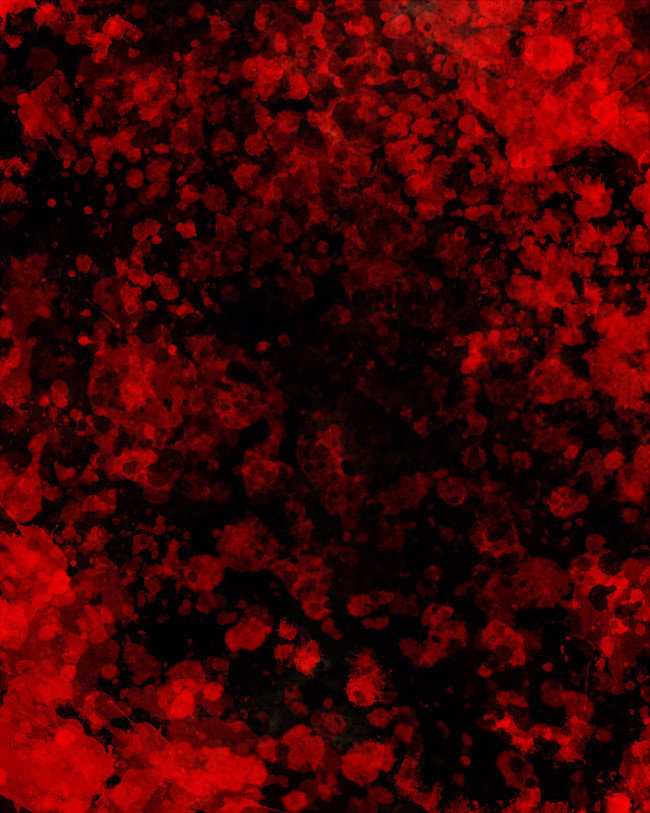

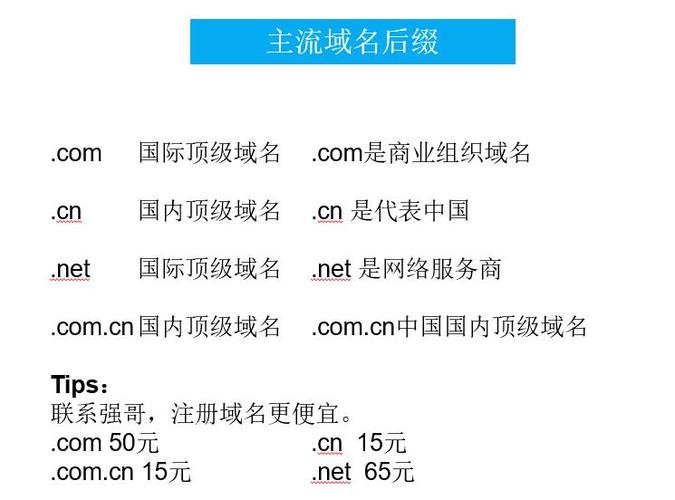




新增评论